Så här stänger du av e-postmeddelanden i Windows 10

Om du känner dig irriterad varje gång du får ett nytt e-postmeddelande i Windows 10 Mail-appen följer du bara de enkla stegen nedan.

Så här stänger du av e-postmeddelanden i Windows 10
För att stänga av e-postmeddelanden i Windows 10 följer du bara de enkla steg-för-steg-instruktionerna nedan.
Steg 1: Öppna Mail -programmet på din dator.
Steg 2: Klicka på ikonen Inställningar i det nedre vänstra hörnet av fönstret .
Steg 3: Välj Aviseringar .
Steg 4:
Alternativ 1: Välj kontot som du vill inaktivera aviseringar på i rullgardinsmenyn högst upp på skärmen och markera sedan rutan bredvid Visa en meddelandebanner .
Alternativ 2: Skjut reglaget bredvid Visa aviseringar i Action Center .
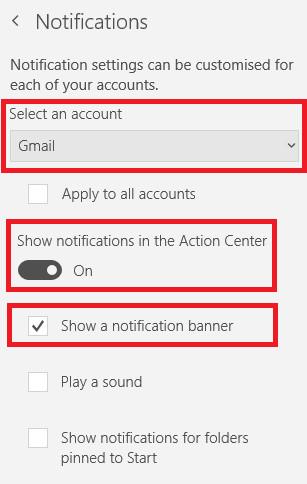
Steg 5: Öppna nu programmet Windows Settings .
Steg 6: Gå till System .
Steg 7: Klicka på Aviseringar och åtgärder i den vänstra panelen .
Steg 8: Rulla ned till Få meddelanden från dessa avsändare .
Steg 9: Skjut reglaget bredvid E-post och kalender till Av- läget .
Om du vill få aviseringar igen, gör om stegen ovan.
Önskar dig framgång!
Se mer:
Kioskläge på Windows 10 är ett läge för att endast använda 1 applikation eller endast åtkomst till 1 webbplats med gästanvändare.
Den här guiden visar hur du ändrar eller återställer standardplatsen för mappen Kamerarulle i Windows 10.
Redigering av hosts-filen kan göra att du inte kan komma åt Internet om filen inte ändras på rätt sätt. Följande artikel hjälper dig att redigera hosts-filen i Windows 10.
Om du minskar storleken och kapaciteten på foton blir det lättare för dig att dela eller skicka dem till vem som helst. I synnerhet på Windows 10 kan du ändra storlek på foton med några enkla steg.
Om du inte behöver visa nyligen besökta föremål och platser av säkerhetsskäl eller integritetsskäl kan du enkelt stänga av det.
Microsoft har precis släppt Windows 10 Anniversary Update med många förbättringar och nya funktioner. I den här nya uppdateringen kommer du att se många förändringar. Från stöd för Windows Ink-penna till stöd för webbläsartillägg för Microsoft Edge, Start-menyn och Cortana har också förbättrats avsevärt.
En plats för att styra många operationer direkt i systemfältet.
På Windows 10 kan du ladda ner och installera grupppolicymallar för att hantera Microsoft Edge-inställningar, och den här guiden visar dig processen.
Dark Mode är ett mörk bakgrundsgränssnitt på Windows 10, som hjälper datorn att spara batteri och minska påverkan på användarens ögon.
Aktivitetsfältet har begränsat utrymme, och om du regelbundet arbetar med flera appar kan du snabbt få ont om utrymme för att fästa fler av dina favoritappar.









